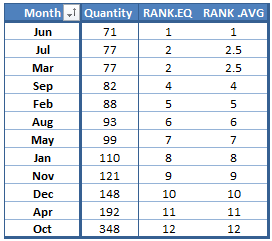如何向数据透视表添加行?
通过使用数据透视表,您可以以易于理解的方式汇总数据。而这个汇总可以帮助您按类别、产品、月份等分析数据。
数据分析的常见做法之一是对其进行分类。对类别和产品进行排名可以帮助您将它们相互比较。
排名的最佳部分是您可以检查顶部和底部的内容。如果我们在数据透视表中使用排名,我们可以节省大量的时间和精力,这将有助于我们的分析。
因此,今天在本文中,我想向您展示 3 种在数据透视表中添加排名列的不同方法。
注意:数据透视表是中级 Excel 技能之一,在数据透视表中排序是高级数据透视表技能之一。
在 Excel 中添加数据透视表排名
- 在要衡量排名的数据透视表中添加两次值字段。
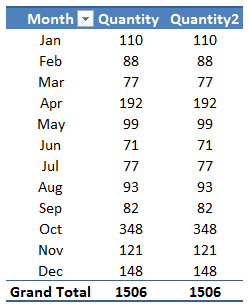
- 选择第二个数据列中的一个单元格并右键单击它。
- 转到“将值显示为”。您有两种不同的选项来添加排名“从最小到最大排名”或“从最大到最小排名”,选择您要使用的一个。
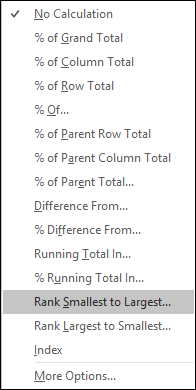
- 它将列值转换为排名,然后简单地对数据进行排序来分析排名。
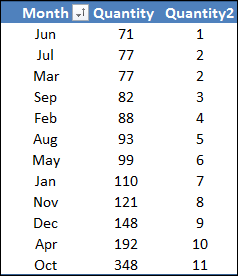
如果您使用的是 Excel 2010 或更早版本,这是将排行榜添加到数据透视表的最简单方法。
当您使用此方法时,排名会随着您过滤数据透视表而变化。
在 Excel 2007 及更早版本中添加数据透视表排名
- 首先按要计算排名的升序对数据进行排序。
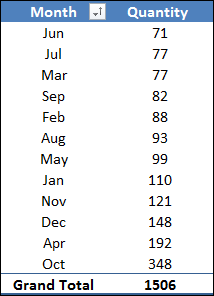
- 之后,打开计算字段对话框,在公式输入栏中输入“=1”。
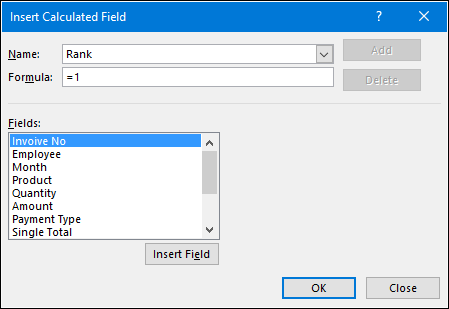
- 这将在数据透视表中添加一个新字段,所有单元格中的值均为 1。
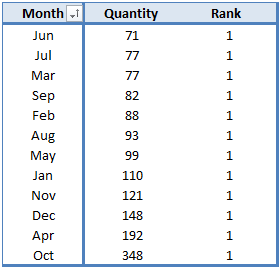
- 接下来,选择该字段中的一个单元格并单击鼠标右键。
- 现在,选择“值字段”选项,然后在值字段设置对话框中,转到“将值显示为”选项卡。
- 从下拉列表中选择“运行总计”,然后单击“确定”。
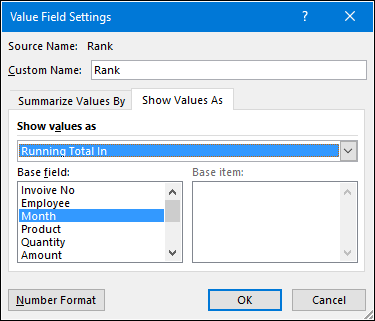
- 现在您的数据透视表中有一个包含排名的列。
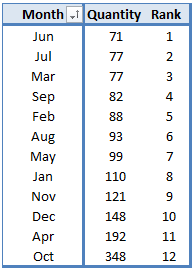
警告:确保您已按升序或降序对数据透视表进行排序。
在源数据中使用 RANK.EQ 和 RANK.AVG
这个方法有点棘手,但是却很有魅力。使用 RANK.EQ 和 RANK.AVG 的优点是您不必向数据透视表添加任何内容。只需按照这些简单的步骤操作即可。
- 首先,在原始数据中插入一个新列并在公式栏中添加以下公式:
- =IF(NB.IF(C$2:C2,C2)>1, » »,SUM($E$2:$E$1507,$C$2:$C$1507,C2))
- (公式的工作原理如下:此公式将为列中的每个类别添加一个总计。您可以使用此总计来计算每个类别的排名)。
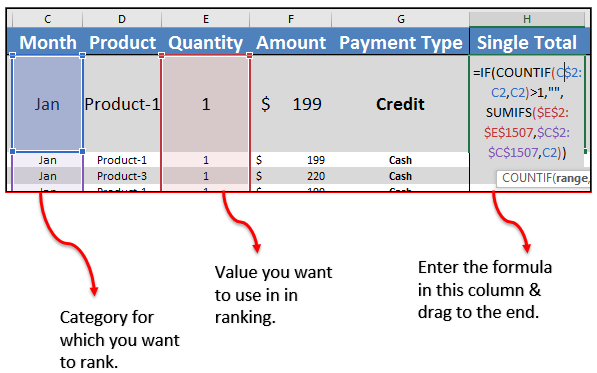
- 现在在数据末尾添加两列,并向其中添加以下公式。
- =IF(H2=””,0,RANK.EQ(H2,$H$2:$H$1507,1))
- =IF(H=””,0,RANK.AVG(H2,$H$2:$H$1507,1))
- (公式的工作原理如下:RANK.EQ 和 RANK.AVG 将计算数据转储中的类别排名。我们使用这两个函数来获取不同类型的排名)。
- 之后,使用此数据转储创建一个数据透视表,如下所示。您可以使用任一列来计算排名。
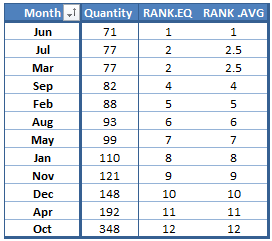
重要提示:使用此方法时,筛选项目时排名不会改变。
在数据透视表中添加单独的排名列
您还可以添加单独的手动列进行排名,而不是使用公式或任何其他方法。当您想要为实例添加排名时,可以使用此方法。只需按照这些简单的步骤操作即可。
- 获取数据透视表并根据需要按升序或降序对值进行排序。
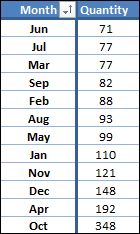
- 并且,在数据透视表外的接下来的两列中,添加以下公式。
- =RANK.EQ(E4,$E$4:$E$15,1)
- =RANK.AVG(E4,$E$4:$E$15,1)
- 将它们拖到下面,您就可以通过数据透视表获得排名。